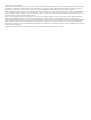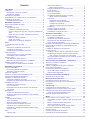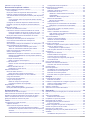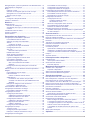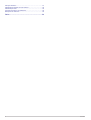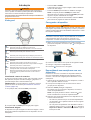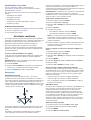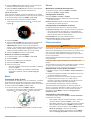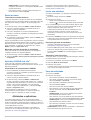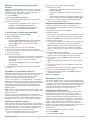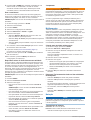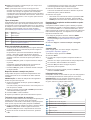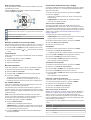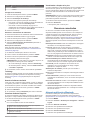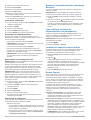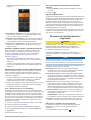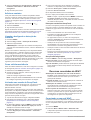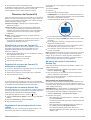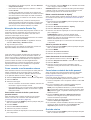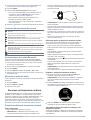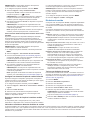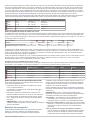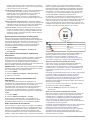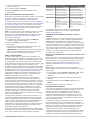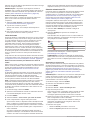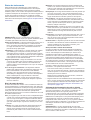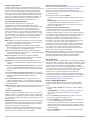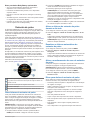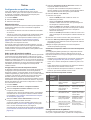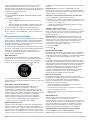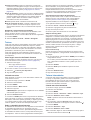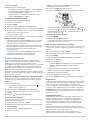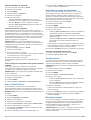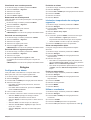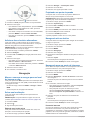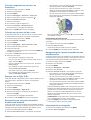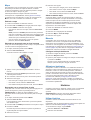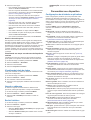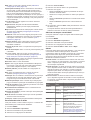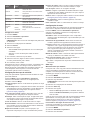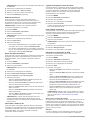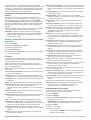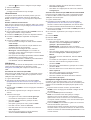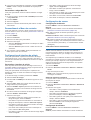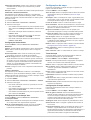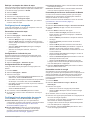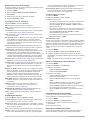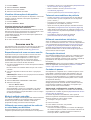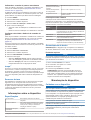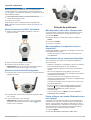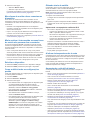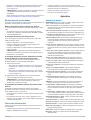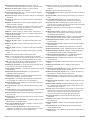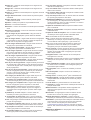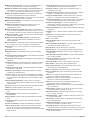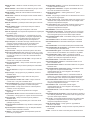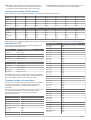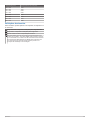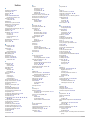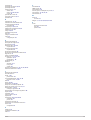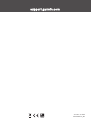Garmin MARQ® Captain Manual do proprietário
- Categoria
- Celulares
- Tipo
- Manual do proprietário

MARQ
®
CAPTAIN
Manual do proprietário

© 2019 Garmin Ltd. ou suas subsidiárias
Todos os direitos reservados. Em conformidade com as leis que regem os direitos autorais, o presente manual não pode ser copiado, parcial ou integralmente, sem o prévio consentimento por
escrito da Garmin. A Garmin se reserva o direito de alterar ou melhorar seus produtos e fazer mudanças no conteúdo do presente manual sem a obrigação de notificar qualquer pessoa ou
organização sobre tais alterações ou melhorias. Acesse www.garmin.com para conferir as atualizações mais recentes e obter mais informações sobre o uso do produto.
Garmin
®
, o logotipo da Garmin, ANT+
®
, Approach
®
, Auto Lap
®
, Auto Pause
®
, Edge
®
, inReach
®
, MARQ
®
, QuickFit
®
, TracBack
®
, VIRB
®
, Virtual Partner
®
e Xero
®
são marcas comerciais da Garmin Ltd.
ou de suas subsidiárias, registradas nos EUA e em outros países. Body Battery
™
, Connect IQ
™
, FUSION-Link Lite
™
, Garmin Connect
™
, Garmin Express
™
, Garmin Golf
™
, Garmin Move IQ
™
,
Garmin Pay
™
, HRM-Run
™
, HRM-Tri
™
, HRM-Swim
™
, tempe
™
, TruSwing
™
, TrueUp
™
, Varia
™
, Varia Vision
™
e Vector
™
são marcas comerciais da Garmin Ltd. ou suas subsidiárias. Essas marcas
comerciais não podem ser usadas sem a permissão expressa da Garmin.
Android
™
é uma marca registrada da Google Inc. Apple
®
, iPhone
®
, iTunes
®
e Mac
®
são marcas registradas da Apple, Inc. nos EUA e em outros países. A marca da palavra BLUETOOTH
®
e os
logotipos são propriedade da Bluetooth SIG, Inc., e qualquer uso de tais marcas pela Garmin é realizado sob licença. The Cooper Institute
®
, bem como quaisquer marcas comerciais
relacionadas são propriedade da Cooper Institute. Di2
™
é uma marca comercial da Shimano, Inc. Shimano
®
é uma marca comercial registrada da Shimano, Inc. O software Spotify
®
está sujeito a
licenças de terceiros encontradas aqui: https://developer.spotify.com/legal/third-party-licenses. STRAVA e Strava
™
são marcas comerciais da Strava, Inc. Análises avançadas de batimento
cardíaco por Firstbeat. Training Stress Score
™
(TSS), Intensity Factor
™
(IF) e Normalized Power
™
(NP) são marcas comerciais da Peaksware, LLC. Wi‑Fi
®
é uma marca registrada da Wi-Fi
Alliance Corporation. Windows
®
é uma marca comercial registrada da Microsoft Corporation nos Estados Unidos da América e em outros países. Outras marcas registradas e nomes de marcas
são dos seus respectivos proprietários.
Este produto possui certificação da ANT+
®
. Acesse www.thisisant.com/directory para obter uma lista de produtos e de aplicativos compatíveis.

Sumário
Introdução....................................................................... 1
Visão geral.................................................................................. 1
Visualizando o menu de controles......................................... 1
Visualizando widgets............................................................. 1
Carregando o dispositivo............................................................ 1
Emparelhando seu smartphone com seu dispositivo................. 1
Atualizações do produto............................................................. 2
Definindo Garmin Express..................................................... 2
Atividades marítimas..................................................... 2
Iniciar o temporizador de regata................................................. 2
Navegação..................................................................................2
Assistência de rumo...............................................................2
Calibrando a assistência de rumo..................................... 2
Inserir um ângulo de rumo fixo ou direção verdadeira do
vento................................................................................. 2
Dicas para obter a melhor estimativa de elevação........... 2
Corrida de velas..................................................................... 2
Definindo a linha de partida.............................................. 2
Iniciar uma corrida.............................................................3
Definindo as unidades de navegação............................... 3
Marés.......................................................................................... 3
Visualizando dados de maré................................................. 3
Âncora........................................................................................ 3
Marcando a localização da sua âncora................................. 3
Configurações da âncora....................................................... 3
Configurações de assistência da âncora............................... 3
Piloto automático........................................................................ 3
Emparelhando com um piloto automático............................. 3
Controlando o piloto automático............................................ 3
Dados do barco.......................................................................... 4
Transmitindo os dados do barco............................................4
Marcando um ponto de parada no chartplotter...................... 4
Aplicativo FUSION-Link Lite™....................................................4
Conectando a um sistema estéreo FUSION..........................4
Atividades e aplicativos................................................. 4
Iniciar uma atividade................................................................... 4
Dicas para gravação de atividades........................................ 4
Alterando o modo de energia................................................ 4
Parar uma atividade....................................................................4
Adição ou remoção de uma atividade favorita........................... 5
Criando uma atividade personalizada........................................ 5
Atividades em ambientes internos.............................................. 5
Calibrando a distância na esteira.......................................... 5
Registrar uma atividade de treinamento de força.................. 5
Atividades ao ar livre.................................................................. 5
Visualizar as corridas de esqui.............................................. 5
Usar o metrônomo................................................................. 6
Reproduzir avisos de áudio durante uma atividade............... 6
Jumpmaster........................................................................... 6
Multiesportes.............................................................................. 6
Criando uma atividade multiesportes.....................................6
Dicas para Treinamento de triatlo ou Usar atividades
multiesportes..........................................................................6
Natação...................................................................................... 6
Terminologia da natação....................................................... 6
Tipos de braçadas................................................................. 7
Dicas para atividades de natação.......................................... 7
Repousar durante a natação em piscina............................... 7
Treinando com o registro de exercícios................................. 7
Desativando a frequência cardíaca medida no pulso
enquanto nada....................................................................... 7
Golfe........................................................................................... 7
Jogando golfe........................................................................ 7
Informações do buraco
.......................................................... 7
Modo números grandes.................................................... 8
Medição da distância com meta por botão............................ 8
Trocar buracos....................................................................... 8
Movendo a bandeira.............................................................. 8
Ver tacadas medidas............................................................. 8
Visualizando distâncias de layup e dogleg............................ 8
Salvar metas personalizadas............................................ 8
Pontuando..............................................................................8
Atualizando uma pontuação............................................. 8
Definindo o método de pontuação.................................... 8
Configurar seu handicap................................................... 9
Ativando o rastreamento de estatísticas........................... 9
TruSwing™............................................................................ 9
Usando o Odômetro de Golfe................................................ 9
Visualizar distância PlaysLike................................................ 9
Visualizando a direção até o pino.......................................... 9
Recursos conectados.................................................... 9
Ativando notificações Bluetooth................................................. 9
Visualizando notificações.....................................................10
Recebendo uma chamada telefônica.................................. 10
Respondendo uma mensagem de texto.............................. 10
Gerenciando as notificações............................................... 10
Desativar o emparelhamento de smartphone Bluetooth.......... 10
Ligar e desligar os alertas de emparelhamento com
smartphones............................................................................. 10
Localizar um dispositivo móvel perdido.................................... 10
Garmin Connect........................................................................10
Atualizar o software usando o app Garmin Connect........... 11
Atualização de software usando o Garmin Express............ 11
Usar o Garmin Connect em seu computador..................11
Sincronizar dados manualmente com o Garmin Connect... 11
Aplicativo Garmin Golf™......................................................11
Recursos de monitoramento e segurança................. 11
Adicionar contatos de emergência........................................... 11
Adicionar contatos.................................................................... 12
Ligando e desligando a detecção de incidente........................ 12
Como solicitar assistência........................................................ 12
Iniciando uma sessão do GroupTrack...................................... 12
Dicas para sessões do GroupTrack.....................................12
GroupTrackConfigurações................................................... 12
Recursos conectados do Wi‑Fi®................................ 12
Conectando a uma rede Wi‑Fi.................................................. 12
Recursos do Connect IQ............................................. 13
Download de recursos do Connect IQ...................................... 13
Download de recursos do Connect IQ utilizando o
computador............................................................................... 13
Garmin Pay................................................................... 13
Configurando sua carteira Garmin Pay.................................... 13
Pagamento de uma compra usando o seu relógio................... 13
Adição de um cartão à sua carteira Garmin Pay...................... 13
Gerenciando sua carteira Garmin Pay.................................13
Alteração da sua senha Garmin Pay........................................ 14
Music............................................................................. 14
Como conectar a um fornecedor externo................................. 14
Como baixar conteúdo de áudio a partir de um provedor
externo................................................................................. 14
Baixar conteúdo de áudio do Spotify®................................ 14
Alterar o provedor de música............................................... 14
Como desconectar de um fornecedor externo.................... 14
Como baixar conteúdo de áudio pessoal................................. 14
Ouvindo música........................................................................ 14
Controles de reprodução de música......................................... 15
Conectar fones de ouvido Bluetooth........................................ 15
Sumário i

Alterando o modo de áudio...................................................... 15
Recursos da frequência cardíaca............................... 15
Pulseira medidora de frequência cardíaca............................... 15
Usar o dispositivo.................................................................15
Dicas para dados de frequência cardíaca errados.............. 15
Exibindo o widget de frequência cardíaca........................... 15
Transmitindo dados da frequência cardíaca para dispositivos
Garmin................................................................................. 15
Como transmitir dados da frequência cardíaca durante
uma atividade.................................................................. 16
Configurar um alerta de frequência cardíaca anormal........ 16
Desativar o monitor de frequência cardíaca medida no
pulso.................................................................................... 16
Dinâmica da corrida.................................................................. 16
Treinar com dinâmica de corrida......................................... 16
Indicadores coloridos e dados da dinâmica de corrida........ 16
Dados de equilíbrio de tempo de contato com o solo..... 17
Oscilação vertical e os dados de proporção vertical....... 17
Dicas para dados ausentes da dinâmica de corrida............ 17
Medições de desempenho....................................................... 17
Desativação das notificações de desempenho................... 18
Como detectar automaticamente medições de
desempenho........................................................................ 18
Sincronização medições de atividades e de desempenho.. 18
Sobre estimativas de VO2 máximo......................................18
Obter seu VO2 máximo estimado para corrida............... 18
Obter seu VO2 máximo estimado para ciclismo............. 18
Exibir seus tempos de corrida previstos.............................. 19
Sobre o Training Effect........................................................ 19
Variabilidade da frequência cardíaca e nível de estresse... 19
Exibição da variabilidade de sua frequência cardíaca e
nível de estresse............................................................. 19
Condição de desempenho................................................... 19
Exibir a condição do desempenho.................................. 20
Limiar de lactato...................................................................20
Efetuar um teste orientado para determinar o limiar de
lactato..............................................................................20
Obtendo estimativa de FTP................................................. 20
Realizando um teste de FTP...........................................20
Status de treinamento...............................................................21
Níveis de status do treino.................................................... 21
Dicas para obter o status de treinamento....................... 21
Aclimatação de desempenho de calor e altitude................. 21
Carga de treinamento.......................................................... 22
Foco da carga do treinamento............................................. 22
Tempo de recuperação........................................................ 22
Exibir seu tempo de recuperação................................... 22
Frequência cardíaca de recuperação............................. 22
Body Battery™..........................................................................22
Exibir o widget Body Battery................................................ 22
Dicas para dados Body Battery aprimorados...................... 23
Oxímetro de pulso........................................................ 23
Obter leituras do oxímetro de pulso......................................... 23
Ativar as leituras do oxímetro de pulso durante o dia todo...... 23
Desativar as leituras automáticas do oxímetro de pulso.......... 23
Ativar o monitoramento de sono do oxímetro de pulso............ 23
Dicas para dados do oxímetro de pulso................................... 23
Treino............................................................................ 24
Configurando seu perfil de usuário........................................... 24
Objetivos de treino............................................................... 24
Sobre zonas de frequência cardíaca................................... 24
Configurando suas zonas de frequência cardíaca.......... 24
Permitindo ao dispositivo definir suas zonas de frequência
cardíaca.......................................................................... 24
Cálculos da zona de frequência cardíaca....................... 24
Configurando zonas de potência
......................................... 24
Monitoramento de atividades................................................... 25
Meta automática.................................................................. 25
Utilizando o alerta de movimento.........................................25
Monitoramento do sono....................................................... 25
Utilizando o monitoramento de descanso
automatizado...................................................................25
Utilizando o Modo não perturbe...................................... 25
Minutos de intensidade........................................................ 25
Minutos de intensidade................................................... 25
Garmin Move IQ™............................................................... 25
Configurações do monitoramento de atividades................. 25
Desligando o monitoramento de atividades.................... 26
Treinos...................................................................................... 26
Como seguir um treino do Garmin Connect........................ 26
Iniciando um treino...............................................................26
Sobre o calendário de treinamento...................................... 26
Usar Garmin Connect planos de treinamento................. 26
Adaptive Training Plans.................................................. 26
Treinos intervalados................................................................. 26
Criando um treino intervalado.............................................. 26
Iniciando um treino intervalado............................................ 27
Parar um treino intervalado..................................................27
PacePro Treinamento............................................................... 27
Baixando um plano PacePro para o Garmin Connect......... 27
Iniciar um plano PacePro..................................................... 27
Interrompendo um plano PacePro.................................. 27
Criar um plano PacePro em seu relógio.............................. 27
Segmentos................................................................................27
Segmentos do Strava™....................................................... 27
Exibindo detalhes do segmento........................................... 28
Correndo contra um segmento............................................ 28
Como configurar um segmento para ajustar
automaticamente................................................................. 28
Usar o Virtual Partner®............................................................ 28
Definindo uma meta de treinamento........................................ 28
Cancelar uma meta de treinamento.................................... 28
Corrida anterior......................................................................... 28
Recordes pessoais................................................................... 28
Visualizando seus recordes pessoais.................................. 29
Restaurando um recorde pessoal........................................ 29
Excluindo um recorde pessoal............................................. 29
Excluindo todos os registros pessoais................................. 29
Relógios........................................................................ 29
Configurando um alarme.......................................................... 29
Excluindo um alarme........................................................... 29
Iniciando o temporizador de contagem regressiva................... 29
Salvar um temporizador rápido............................................ 29
Excluir um temporizador...................................................... 29
Utilizar o cronômetro.................................................................29
Adicionar fusos horários alternativos........................................ 30
Navegação.................................................................... 30
Marcar e começar a navegar para um local de homem ao
mar............................................................................................30
Salvar sua localização.............................................................. 30
Editando seus locais salvos................................................. 30
Projetando um ponto de parada............................................... 30
Navegando até um destino....................................................... 30
Navegando para um ponto de interesse.................................. 30
Pontos de interesse............................................................. 30
Criando e seguindo um percurso no dispositivo....................... 31
Criando um percurso de ida e volta.......................................... 31
Navegar com o Sight 'N Go...................................................... 31
Navegando para seu ponto de partida durante uma
atividade................................................................................... 31
Visualizando direções de rota.............................................. 31
ii Sumário

Navegando para o ponto de partida de uma atividade salva... 31
Interrompendo a navegação..................................................... 31
Mapa......................................................................................... 32
Exibindo o mapa.................................................................. 32
Salvando ou navegando para um local no mapa................ 32
Navegando com o recurso Perto de mim............................ 32
Alterar o tema do mapa....................................................... 32
Bússola..................................................................................... 32
Configurar a direção da bússola.......................................... 32
Altímetro e barômetro............................................................... 32
Histórico........................................................................ 32
Utilizar histórico........................................................................ 32
Histórico de multiesporte..................................................... 33
Visualizando seu tempo em cada zona de frequência
cardíaca............................................................................... 33
Visualizando totais de dados.................................................... 33
Usando o odômetro.................................................................. 33
Excluir histórico.........................................................................33
Personalizar seu dispositivo....................................... 33
Configurações de atividades e aplicativos............................... 33
Personalizando telas de dados............................................ 34
Adicionar um mapa a uma atividade................................... 34
Alertas.................................................................................. 34
Configurar um alerta....................................................... 35
Configurações do mapa de atividade.................................. 35
Configurações de rotas........................................................ 35
Auto Lap...............................................................................35
Marcando voltas por distância........................................ 35
Habilitar Auto Pause............................................................ 36
Ativar elevação automática.................................................. 36
Velocidade e distância 3D................................................... 36
Ligando e desligando a tecla de voltas................................ 36
Usar rolagem automática..................................................... 36
Alterando a configuração do GPS....................................... 36
GPS e outros sistemas de satélite.................................. 36
UltraTrac......................................................................... 36
Configurações de tempo limite para economia de
energia................................................................................. 37
Alterar a ordem de uma atividade na lista de aplicativos......... 37
Widgets..................................................................................... 37
Personalizando loop do widget............................................ 37
inReach Remota.................................................................. 38
Usando o inReach controle remoto................................ 38
VIRB Remota....................................................................... 38
Controlando uma câmera de ação VIRB........................ 38
Controlar uma câmera de ação VIRB durante uma
atividade.......................................................................... 38
Utilização do widget de nível de estresse............................ 38
Personalizar o widget Meu Dia............................................ 39
Personalizando o Menu de controles....................................... 39
Configurações da interface do relógio...................................... 39
Personalizar a interface do relógio...................................... 39
Configurações do sensor.......................................................... 39
Configurações da bússola................................................... 39
Calibrando a bússola manualmente............................... 39
Definindo referência como Norte.................................... 39
Configuração do altímetro....................................................39
Calibrando o altímetro barométrico................................. 40
Configurações do barômetro............................................... 40
Calibrar o barômetro....................................................... 40
Configurações de localização Xero..................................... 40
Configurações do mapa........................................................... 40
Temas do mapa................................................................... 40
Configurações do mapa marítimo........................................ 40
Exibição e ocultação dos dados do mapa........................... 41
Configurações de navegação................................................... 41
Personalizar recursos do mapa
........................................... 41
Configurando um indicador de proa.................................... 41
Configurando alertas de navegação.................................... 41
Configurações do gerenciador de energia............................... 41
Personalização do Recurso de Economia de Bateria......... 41
Personalizar modos de energia........................................... 41
Restaurando um modo de energia...................................... 42
Configurações do sistema........................................................ 42
Configurações de hora.........................................................42
Configurar alertas do relógio........................................... 42
Sincronizando a hora...................................................... 42
Alterar as configurações da luz de fundo............................ 42
Personalizando as teclas de atalho..................................... 42
Definindo as unidades de medida....................................... 42
Visualizar informações do dispositivo....................................... 43
Visualizar informações de conformidade e regulamentação
do rótulo eletrônico.............................................................. 43
Sensores sem fio.......................................................... 43
Emparelhamento de seus sensores sem fio............................ 43
Modo de exibição estendida..................................................... 43
Utilizando um sensor opcional de cadência ou velocidade para
bicicletas................................................................................... 43
Treinando com medidores de potência.................................... 43
Utilizando comutadores eletrônicos.......................................... 43
Percepção situacional...............................................................43
Contador de passos..................................................................43
Aprimorando a calibragem do contador de passos............. 43
Calibrando o contador de passos manualmente................. 44
Configurar velocidade e distância do contador de passos.. 44
tempe™.................................................................................... 44
Sensores de taco...................................................................... 44
Informações sobre o dispositivo................................ 44
Especificações.......................................................................... 44
Informações sobre a bateria................................................ 44
Gerenciamento de dados......................................................... 44
Excluindo arquivos............................................................... 44
Manutenção do dispositivo......................................... 44
Cuidados com o dispositivo...................................................... 44
Limpando o dispositivo........................................................ 45
Alterar acessórios QuickFit® articulados.................................. 45
Alterar acessórios QuickFit integrados..................................... 45
Solução de problemas................................................. 45
Meu dispositivo está com o idioma errado............................... 45
Meu smartphone é compatível com meu dispositivo?.............. 45
Meu telefone não se conecta ao dispositivo............................. 45
Posso utilizar o meu sensor Bluetooth com o meu relógio?..... 45
Meus fones de ouvido não se conectam ao dispositivo........... 46
Minha música é interrompida ou meus fones de ouvido não
permanecem conectados......................................................... 46
Reiniciar o dispositivo............................................................... 46
Como redefinir todas as configurações padrão........................ 46
Obtendo sinais de satélite........................................................ 46
Aprimorando a receptação de satélite do GPS................... 46
A leitura da temperatura não é exata....................................... 46
Aumentando a vida útil da bateria............................................ 46
Monitoramento de atividades................................................... 47
Minha contagem de passos diários não aparece................ 47
A contagem de passos não está precisa............................. 47
A contagem de passos no meu dispositivo e minha conta do
Garmin Connect não correspondem.................................... 47
A quantidade de andares subidos não parece estar
precisa................................................................................. 47
Obter mais informações............................................................47
Apêndice....................................................................... 47
Sumário iii

Campos de dados.....................................................................47
Classificações padrão do VO2 máximo.................................... 52
Classificações FTP................................................................... 52
Tamanho da roda e circunferência........................................... 52
Definições de símbolos.............................................................53
Índice............................................................................. 54
iv Sumário

Introdução
ATENÇÃO
Consulte o guia Informações importantes sobre segurança e
sobre o produto na caixa do produto para obter mais detalhes
sobre avisos e outras informações importantes.
Consulte sempre seu médico antes de começar ou modificar o
programa de exercícios.
Visão geral
LIGHT
Selecione para ligar o relógio.
Selecione para ligar ou desligar a luz de fundo.
Mantenha pressionado para visualizar o menu de controles.
UP
MENU
Selecione para navegar pelo loop de widget e pelos menus.
Mantenha pressionado para visualizar o menu.
DOWN
Selecione para navegar pelo loop de widget e pelos menus.
Mantenha pressionado para visualizar os controles de música.
START
STOP
Selecione para ver a lista de atividade e iniciar ou parar uma
atividade.
Selecione para escolher uma opção em um menu.
Mantenha pressionado para iniciar o temporizador da regata.
BACK
LAP
Selecione para retornar a tela anterior.
Selecione para gravar uma volta, um descanso ou uma
transição durante uma atividade multiesportes.
Mantenha pressionado para marcar sua localização atual
como um ponto de parada de homem ao mar e ativar a
navegação.
Visualizando o menu de controles
O menu de controles contém opções, tais como ativar o modo
Não perturbe, bloquear as teclas e desligar o dispositivo. É
possível também abrir a carteira Garmin Pay
™
.
OBSERVAÇÃO: você pode adicionar, reordenar e remover
opções do menu de controles (Personalizando o Menu de
controles, página 39).
1
Em qualquer tela, mantenha LIGHT pressionado.
2
Pressione UP ou DOWN para navegar pelas opções.
Visualizando widgets
O dispositivo vem pré-carregado com diversos widgets, e outros
disponíveis mediante emparelhamento do dispositivo com um
smartphone.
• Pressione UP ou DOWN.
O dispositivo percorre o loop do widget e exibe os dados de
resumo de cada widget.
• Pressione START para visualizar os detalhes do widget.
DICA: você pode pressionar DOWN para exibir telas
adicionais para um widget ou pressionar START para exibir
opções e funções adicionais de um widget.
• Se você estiver gravando uma atividade, selecione BACK
para retornar às páginas de dados da atividade.
Carregando o dispositivo
ATENÇÃO
Este dispositivo contém uma bateria de íon-lítio. Consulte o guia
Informações importantes sobre segurança e sobre o produto na
caixa do produto para obter mais detalhes sobre avisos e outras
informações importantes.
AVISO
Para evitar a corrosão, limpe e seque totalmente os contatos e
a área subjacente antes de carregar ou conectar a um
computador. Consulte as instruções de limpeza no índice.
1
Alinhe os pinos de carregamento aos contatos na parte
posterior do dispositivo e conecte o clipe de carregamento
ao dispositivo.
2
Conecte o cabo USB em uma porta de carregamento USB.
3
Carregue o dispositivo completamente.
4
Pressione para remover o carregador.
Emparelhando seu smartphone com seu
dispositivo
Para usar os recursos conectados do dispositivo MARQ, ele
deve ser emparelhado diretamente pelo aplicativo Garmin
Connect
™
, ao invés das configurações do Bluetooth
®
no seu
smartphone.
1
Através da loja de aplicativos em seu smartphone, instale e
abra o aplicativo Garmin Connect.
2
Coloque seu smartphone em um raio de até 10 metros
(33 pés) do seu dispositivo.
3
Selecione LIGHT para ligar o dispositivo.
Na primeira vez que você ligar o dispositivo, ele entra no
modo de emparelhamento.
DICA: você pode pressionar LIGHT e selecionar para
entrar manualmente no modo de emparelhamento.
4
Selecione uma opção para adicionar seu dispositivo à sua
conta do Garmin Connect:
• Se esta for a primeira vez que você está emparelhando
um dispositivo com o aplicativo Garmin Connect, siga as
instruções na tela.
• Se você já tiver emparelhado outro dispositivo usando o
aplicativo Garmin Connect, no menu ou , selecione
Dispositivos Garmin > Adicionar dispositivo e siga as
instruções na tela.
Introdução 1

Atualizações do produto
Em seu computador, instale o Garmin Express
™
(www.garmin.com/express). Em seu smartphone, instale o
aplicativo Garmin Connect.
Isso fornece fácil acesso a esses serviços para dispositivos
Garmin
®
:
• Atualizações de software
• Atualizações de mapa
• Atualizações de curso
• Carregamento de dados para Garmin Connect
• Registro do produto
Definindo Garmin Express
1
Conecte o dispositivo ao computador usando um cabo USB.
2
Acesse www.garmin.com/express.
3
Siga as instruções na tela.
Atividades marítimas
Seu relógio vem pré-carregado com aplicativos para atividades
marinhas, como passeios de barco, navegação e interação com
dispositivos marítimos Garmin. Você pode emparelhar com
dispositivos marítimos Garmin compatíveis usando os
aplicativos marítimos pré-carregados em seu relógio.
Consulte o manual do proprietário do seu dispositivo marítimo
Garmin para obter mais informações sobre o emparelhamento
com esse dispositivo.
Iniciar o temporizador de regata
Você pode usar uma tecla de atalho para iniciar rapidamente o
temporizador de regata sem captar os sinais de satélite do
GPS.
OBSERVAÇÃO: o tempo para largada requer GPS e não está
disponível ao usar a tecla de atalho.
1
Pressione START.
2
Selecione UP e DOWN para sincronizar o temporizador de
corrida com a contagem regressiva oficial da corrida.
3
Selecione START para iniciar o temporizador.
Navegação
Assistência de rumo
Ao cruzar ou correr na direção do vento, o recurso de
assistência de rumo pode ajudá-lo a determinar se seu barco
está sendo conduzido ou levantado. Ao calibrar a assistência de
rumo, o dispositivo armazena as medidas dos percursos em
terra (COG) a bombordo e a estibordo de seu barco e usa
os dados COG para calcular a direção verdadeira do vento e
o ângulo de rumo do barco .
O dispositivo utiliza esses dados para determinar se seu barco
está sendo conduzido ou levantado devido às mudanças de
vento.
Por padrão, o dispositivo de assistência de rumo é definido
como automático. Cada vez que você calibrar o COG a
bombordo ou a estibordo, o dispositivo recalibra o lado oposto e
a direção verdadeira do vento. Você pode alterar as
configurações de assistência de rumo para inserir um ângulo de
rumo fixo ou direção verdadeira do vento.
OBSERVAÇÃO: o dispositivo usa o percurso em terra baseado
em GPS para determinar seu percurso no recurso de
assistência de rumo, e não considera outros fatores que podem
afetar seu barco, como correntes e marés.
Calibrando a assistência de rumo
1
Na tela de relógio, selecione START.
2
Selecione Com. Vela ou Navegar.
3
Selecione UP ou DOWN para visualizar a tela de assistência
de rumo.
4
Selecione START.
5
Selecione uma opção:
• Para calibrar a estibordo, selecione START.
• Para calibrar a bombordo, selecione DOWN.
DICA: se o vento estiver vindo do lado estibordo da
embarcação, você deve calibrar a estibordo. Se o vento
estiver vindo do lado bombordo da embarcação, você deve
calibrar a bombordo.
6
Espere enquanto o dispositivo calibra a assistência de rumo.
Uma flecha aparece e indica se o seu barco está sendo
levantado ou conduzido.
Inserir um ângulo de rumo fixo ou direção verdadeira do
vento
1
Na tela de relógio, selecione START.
2
Selecione Com. Vela ou Navegar.
3
Selecione UP ou DOWN para visualizar a tela de assistência
de rumo.
4
Pressione MENU.
5
Selecione Ângulo de rumo ou Direção vento verdadeiro.
6
Selecione Fixo.
7
Selecione UP ou DOWN para definir o valor.
Dicas para obter a melhor estimativa de elevação
Para obter a melhor estimativa de elevação ao usar o recurso
de assistência de rumo, você pode tentar estas dicas. Consulte
Inserir um ângulo de rumo fixo ou direção verdadeira do vento,
página 2 e Calibrando a assistência de rumo, página 2 para
obter mais informações.
• Insira um ângulo de rumo fixo e calibre a bombordo.
• Insira um ângulo de rumo fixo e calibre a estibordo.
• Use a configuração de ângulo fixo Automático e calibre a
bombordo e a estibordo.
Corrida de velas
Você pode usar o dispositivo para aumentar a probabilidade de
que o seu barco cruzará a linha de partida de uma corrida
exatamente quando a corrida começar. Ao sincronizar o
temporizador da regata no aplicativo de competição à vela
como temporizador de contagem regressiva de corrida oficial,
você é alertado em intervalos de um minuto conforme o início
da corrida se aproxima. Ao definir a linha de partida, o
dispositivo usa os dados do GPS para indicar se o seu barco
cruzará a linha de partida antes, depois ou no momento exato
do início da corrida.
Definindo a linha de partida
1
Na tela de relógio, selecione START > Com. Vela.
2
Aguarde enquanto o dispositivo localiza satélites.
3
Pressione MENU.
4
Selecione Marcar linha de partida.
2 Atividades marítimas

5
Selecione Marcar porto para marcar a marca de linha de
partida a bombordo enquanto navega por ela.
6
Selecione Marcar estibordo para marcar a marca de linha
de partida a estibordo enquanto navega por ela.
Iniciar uma corrida
Antes de poder visualizar o tempo para largada, é necessário
definir a linha de partida (Definindo a linha de partida, página 2).
1
Na tela de relógio, selecione START > Com. Vela.
2
Aguarde enquanto o dispositivo localiza satélites.
A tela exibe o temporizador da regata e o tempo para
largada .
3
Selecione START.
4
Selecione UP e DOWN para sincronizar o temporizador de
regata com a contagem regressiva oficial da corrida.
OBSERVAÇÃO: quando o tempo para a largada for
negativo, você chegará na linha de partida após o início da
corrida. Quando o tempo para a largada for positivo, você
chegará na linha de partida antes do início da corrida.
5
Selecione START para iniciar o temporizador.
Definindo as unidades de navegação
1
Na tela de relógio, selecione START > Com. Vela.
2
Pressione MENU.
3
Selecione as configurações da atividade.
4
Selecione Unidades náuticas.
5
Selecione uma opção:
• Para usar unidades náuticas para velocidade e distância,
selecione Ligado.
• Para usar as unidades de medida do sistema para
velocidade e distância, selecione Usar config. do
sistema.
Marés
Visualizando dados de maré
Ao emparelhar seu dispositivo com um smartphone, você pode
baixar até sete dias de dados de maré para sua localização
atual. É possível atualizar sua localização e baixar novos dados
de maré ao selecionar START na tela de maré.
1
Na tela de relógio, selecione START > Marés.
Um gráfico de 24 horas das marés é exibido, mostrando as
marés altas e as marés baixas para a data atual.
2
Selecione UP ou DOWN para visualizar os dados de maré.
Âncora
Marcando a localização da sua âncora
1
Na tela de relógio, selecione START > Fundear.
2
Selecione START > Largar âncora.
Configurações da âncora
Selecione START > Fundear > START.
Raio do desvio: define a distância de deriva permitida
enquanto ancorado.
Atualizar intervalo: define o intervalo de tempo para
atualização dos dados da âncora.
Configurações de assistência da âncora
Na tela de assistência da âncora, selecione START.
Comprimento da toa: define o primeiro número na proporção
do escopo de âncora. A proporção é o comprimento da
amarra da âncora sendo utilizada até a distância vertical a
partir da proa do barco ao fundo da água.
Profundidade: define a profundidade da água.
Deslocamento da proa: define a distância entre a proa do
barco e a localização da antena GPS.
Piloto automático
ATENÇÃO
Você é responsável pela operação prudente e segura da sua
embarcação. O piloto automático é uma ferramenta que
aprimora as capacidades de funcionamento do seu barco. Isso
não o isenta da responsabilidade de usar o seu barco de
maneira segura. Evite perigos na navegação e nunca deixe o
leme sem supervisão.
Esteja sempre preparado para recuperar o controle manual de
sua embarcação.
Aprenda a operar o piloto automático em mar aberto e sem
perigos.
Tenha cuidado ao operar o piloto automático próximo a perigos
na água, como cais, estacas e outras embarcações.
Emparelhando com um piloto automático
1
Na tela de relógio, selecione START > Piloto automático >
START.
2
Coloque seu dispositivo MARQ a uma distância de até 3 m
(10 pés) do dispositivo marítimo.
3
Ajuste seu controle do leme do piloto automático Garmin
compatível para procurar por um controle remoto.
Consulte o manual do proprietário do controle do leme do
piloto automático para obter mais informações.
Após emparelhar os dispositivos, eles se conectarão
automaticamente quando ligados, se estiverem dentro do
alcance, e quando o aplicativo for aberto no relógio. Se você
precisar emparelhar com outro controle do leme do piloto
automático, segure MENU e selecione Configurações >
Emparelhar novo.
Controlando o piloto automático
1
Na tela de relógio, selecione START > Piloto automático.
2
Selecione uma opção:
• Para engatar a direção do piloto automático, mantenha
um curso estável, selecione START e solte o leme.
• Para alterar a direção, com o piloto automático engatado,
selecione UP para estibordo e DOWN para bombordo.
• Para alterar o modo de direção, segure MENU, selecione
Modo de navegação e selecione uma opção.
• Para realizar um padrão de navegação, segure MENU,
selecione Navegação padrão e selecione uma opção.
Atividades marítimas 3

OBSERVAÇÃO: é possível alterar os padrões de
navegação disponíveis no seu dispositivo MARQ a partir
do piloto automático.
• Para assumir o leme e colocar o piloto automático no
modo de espera, selecione STOP.
Dados do barco
Transmitindo os dados do barco
Você pode transmitir os campos de dados do seu chartplotter
compatível para seu dispositivo MARQ. O dispositivo exibe até
três campos de dados por página e até quatro páginas de
dados.
1
Na tela de relógio, selecione START > Dados do barco.
2
Coloque o dispositivo MARQ a uma distância de até 3
metros (10 pés) do chartplotter.
3
Coloque o chartplotter no modo de emparelhamento.
Consulte o manual do proprietário do chartplotter para obter
mais informações.
4
Se necessário, no dispositivo MARQ, selecione START para
modificar a página de dados.
Depois dos dispositivos serem emparelhados, eles se conectam
automaticamente quando ligados dentro do alcance e quando o
aplicativo é aberto no relógio. Se você precisar emparelhar com
outro chartplotter, no aplicativo de dados do barco, segure
MENU e selecione Emparelhar novo.
Marcando um ponto de parada no chartplotter
Você pode marcar um ponto de parada em seu chartplotter
compatível usando seu dispositivo MARQ.
1
Na tela de relógio, selecione START > Dados do barco.
2
Selecione START > Marcar ponto de passagem no plotter
cartográfico.
Aplicativo FUSION-Link Lite
™
Você pode usar o aplicativo FUSION-Link Lite no seu
dispositivo MARQ para controlar a reprodução de áudio no seu
dispositivo FUSION
®
.
Conectando a um sistema estéreo FUSION
1
Ative a visibilidade do sistema estéreo FUSION.
Consulte o manual do proprietário do sistema estéreo para
obter mais informações.
2
Coloque o dispositivo MARQ a uma distância de até 3
metros (10 pés) do sistema estéreo.
3
Na tela de relógio, selecione START > FUSION-Link.
Ao abrir o aplicativo no relógio pela primeira vez, o relógio é
emparelhado automaticamente e se conecta com o sistema
estéreo. Caso precise emparelhar com outro sistema
estéreo, no aplicativo FUSION-Link
™
, selecione Configu
rações > Emparelhar novo.
Após emparelhar os dispositivos, eles se conectarão
automaticamente quando ligados, se estiverem dentro do
alcance, e quando o aplicativo for aberto no relógio.
Atividades e aplicativos
O seu dispositivo pode ser usado em ambientes internos,
externos, atividades atléticas e de condicionamento físico. Ao
iniciar uma atividade, o dispositivo exibe e registra os dados do
sensor. Você pode salvar as atividades e compartilhá-las com a
comunidade Garmin Connect.
Você também pode adicionar aplicativos e atividades do
Connect IQ
™
ao seu dispositivo usando o app Connect IQ
(Recursos do Connect IQ, página 13).
Para obter mais informações sobre o rastreamento de
atividades e a precisão métrica do condicionamento físico,
acesse garmin.com/ataccuracy.
Iniciar uma atividade
Ao iniciar uma atividade, o se GPS liga automaticamente (se for
necessário).
1
Na tela do relógio, pressione o START.
2
Selecione uma opção:
• Selecione uma atividade dos seus favoritos.
• Selecione e escolha uma atividade da lista estendida.
3
Se a atividade exigir uso dos sinais de GPS, dirija-se para
uma área externa com uma visão desobstruída do céu e
espere o dispositivo estar pronto para uso.
O dispositivo já está pronto após ele estabelecer a sua
frequência cardíaca, adquirir os sinais de GPS (se
necessário) e conectar-se aos seus sensores sem fio (se
necessário).
4
Pressione o START para iniciar o temporizador de atividade.
O dispositivo grava os dados de atividade apenas enquanto
o temporizador estiver funcionando.
Dicas para gravação de atividades
• Carregue o dispositivo antes de iniciar uma atividade
(Carregando o dispositivo, página 1).
• Pressione LAP para gravar voltas, iniciar uma nova série ou
postura ou avançar para a próxima etapa do treino.
• Pressione UP ou DOWN para visualizar páginas de dados
adicionais.
Alterando o modo de energia
Você pode alterar o modo de energia para prolongar a vida útil
da bateria durante uma atividade.
1
Durante uma atividade, pressione a tecla MENU.
2
Selecione Modo de alimentação.
3
Selecione uma opção.
O relógio exibe as horas de duração da bateria adquiridas
com o modo de energia selecionado.
Parar uma atividade
1
Pressione o STOP.
2
Selecione uma opção:
• Para retomar a atividade, selecione Retomar.
• Para salvar a atividade e retornar ao modo de relógio,
selecione Guardar > Concluído.
• Para suspender a atividade e retomá-la mais tarde,
selecione Contin. depois.
• Para marcar uma volta, selecione Volta.
• Para voltar até o ponto de partida da sua atividade pelo
caminho percorrido, selecione De volta ao início >
TracBack.
OBSERVAÇÃO: esse recurso está disponível apenas
para atividades que utilizam o GPS.
• Para voltar até o ponto de partida da sua atividade pelo
caminho mais direto, selecione De volta ao início > Rota.
OBSERVAÇÃO: esse recurso está disponível apenas
para atividades que utilizam o GPS.
• Para descartar a atividade e retornar ao modo de relógio,
selecione Descartar > Sim.
OBSERVAÇÃO: depois de parar a atividade, o dispositivo a
salva automaticamente após 30 minutos.
4 Atividades e aplicativos

Adição ou remoção de uma atividade
favorita
A lista das suas atividades favoritas é exibida ao pressionar
START na interface do relógio e fornece acesso rápido às
atividades que você mais utiliza. Você pode adicionar ou
remover atividades a qualquer momento.
1
Pressione MENU.
2
Selecione Atividades e aplicativos.
As suas atividades favoritas aparecem no topo da lista.
3
Selecione uma opção:
• Para adicionar uma atividade favorita, selecione a
atividade e escolha Definir como favorito.
• Para remover uma atividade favorita, selecione a
atividade e escolha Remover dos favoritos.
Criando uma atividade personalizada
1
Na tela do relógio, pressione o START.
2
Selecione Adicionar.
3
Selecione uma opção:
• Selecione Copiar atividade para criar uma atividade
personalizada a partir de suas atividades salvas.
• Selecione Outros para criar uma nova atividade
personalizada.
4
Se necessário, selecione um tipo de atividade.
5
Selecione um nome ou insira um nome personalizado.
Nomes de atividade em duplicidade incluem um número, por
exemplo, Bicicleta(2).
6
Selecione uma opção:
• Selecione uma opção para personalizar as configurações
de uma atividade específica. Por exemplo, você pode
personalizar as telas de dados ou os recursos
automáticos.
• Selecione Concluído para salvar e usar a atividade
personalizada.
7
Selecione Sim para adicionar a atividade à sua lista de
favoritos.
Atividades em ambientes internos
O dispositivo MARQ pode ser usado para treinamento tanto em
ambientes internos quanto externos, tais como corrida em
pistas cobertas ou em bicicletas ergométricas. O GPS
permanece desligado durante atividades internas.
Ao correr ou caminhar com o GPS desligado, a velocidade, a
distância e a cadência são calculadas usando o acelerômetro
no dispositivo. O acelerômetro apresenta calibração automática.
A precisão dos dados de velocidade, distância e cadência
melhora após algumas corridas ou caminhadas ao ar livre
utilizando o GPS.
DICA: segurar os corrimãos da esteira reduz a precisão. Você
pode usar um contador de passos opcional para registrar ritmo,
distância e cadência.
Ao fazer ciclismo com o GPS desativado, a velocidade e a
distância somente estarão disponíveis se você tiver um sensor
opcional que envie dados de velocidade e distância para o
dispositivo (tal como um sensor de velocidade ou cadência).
Calibrando a distância na esteira
Para registrar as distâncias mais precisas para as corridas de
sua esteira, você pode calibrar a distância da esteira depois que
você correr pelo menos 1,5 km (1 milha) na esteira. Se você
usar esteiras diferentes, você pode calibrar manualmente a
distância em cada esteira ou após cada corrida.
1
Inicie uma atividade na esteira (Iniciar uma atividade,
página 4) e corra pelo menos 1,5 km na esteira.
2
Após concluir sua corrida, selecione STOP.
3
Selecione uma opção:
• Para calibrar a distância da esteira pela primeira vez,
selecione Guardar.
O dispositivo solicita que você execute a calibração de
esteira.
• Para calibrar manualmente a distância da esteira após a
primeira calibração, selecione Calibrar e Salvar > Sim.
4
Verifique o visor da esteira para a distância percorrida e
insira a distância no seu dispositivo.
Registrar uma atividade de treinamento de força
Você pode registrar séries durante uma atividade de
treinamento de força. Uma série são repetições (reps) de um
único movimento.
1
Na tela do relógio, pressione o START.
2
Selecione Força.
A primeira vez que você registrar uma atividade de treino de
força, deverá selecionar em qual pulso o seu relógio está.
3
Pressione o START para iniciar o temporizador da série.
4
Inicie sua primeira série.
O dispositivo contabiliza suas repetições. Sua contagem de
rep aparece ao completar ao menos quatro repetições.
DICA: o dispositivo pode contar apenas repetições de um
único movimento para cada série. Quando você desejar
alterar os movimentos, você deve concluir a série e iniciar
uma nova.
5
Pressione LAP para concluir a série.
O relógio exibe o total de repetições para a série. Depois de
vários segundos, o temporizador de repouso é exibido.
6
Se necessário, pressione DOWN e edite o número de
repetições.
DICA: você também pode adicionar o peso usado para a
série.
7
Ao terminar o repouso, pressione LAP para começar sua
próxima série.
8
Repita o procedimento para cada série de treinamento de
força até que a sua atividade esteja concluída.
9
Depois da última série, pressione o START para parar o
temporizador da série.
10
Selecione Guardar.
Atividades ao ar livre
O dispositivo MARQ vem pré-carregado com atividades ao ar
livre, como corrida e ciclismo. O GPS fica ligado para atividades
ao ar livre. Você pode adicionar novas atividades com base nas
atividades padrão, como caminhada e remo. Você também
pode adicionar atividades personalizadas a seu dispositivo
(Criando uma atividade personalizada, página 5).
Visualizar as corridas de esqui
O dispositivo grava os detalhes de cada corrida de esqui de
descida ou de snowboard usando o recurso de corrida
automática. Este recurso é ativado por padrão para esqui e
snowboard de descida. Ele registra automaticamente novas
corridas de esqui com base no seu movimento. O timer pausa
quando você para de se mover em declínio e quando está no
teleférico. Ele permanece em pausa durante o trajeto no
teleférico. Para reiniciar o timer, comece a se movimentar na
descida. Você pode visualizar os detalhes das corridas na tela
pausada ou enquanto o temporizador estiver em
funcionamento.
1
Inicie uma atividade de esqui ou snowboard.
2
Pressione MENU.
3
Selecione Exibir corridas.
Atividades e aplicativos 5

4
Pressione UP e DOWN para visualizar os detalhes de sua
última corrida, da corrida atual e do total de corridas.
As telas de corrida incluem tempo, distância percorrida,
velocidade máxima, velocidade média e descida total.
Usar o metrônomo
O recurso de metrônomo emite sons de forma regular para
ajudar você a melhorar seu desempenho, treinando com uma
cadência mais rápida, mais lenta, ou mais consistente.
OBSERVAÇÃO: este recurso não está disponível para todas as
atividades.
1
Na tela do relógio, pressione o START.
2
Selecione uma atividade.
3
Pressione MENU.
4
Selecione as configurações da atividade.
5
Selecione Metrônomo > Estado > Ligado.
6
Selecione uma opção:
• Selecione Batidas / Minuto para inserir um valor com
base na cadência que deseja manter.
• Selecione Freq. de alertas para personalizar a frequência
dos batimentos.
• Selecione Sons para personalizar o toque do metrônomo
e a vibração.
7
Se necessário, selecione Visualização para ouvir o recurso
de metrônomo antes da corrida.
8
Faça uma corrida (Iniciar uma atividade, página 4).
O metrônomo é iniciado automaticamente.
9
Durante a corrida, pressione UP ou DOWN para visualizar a
tela do metrônomo.
10
Se necessário, pressione MENU para alterar as
configurações do metrônomo.
Reproduzir avisos de áudio durante uma atividade
É possível ativar o dispositivo MARQ para reproduzir anúncios
de status motivacionais durante uma corrida ou qualquer outra
atividade. Os avisos de áudio são reproduzidos em seus fones
de ouvido conectados usando a tecnologia Bluetooth, se
disponível. Outra opção é a reprodução dos avisos de áudio em
seu smartphone emparelhado pelo app Garmin Connect.
Durante um aviso, o dispositivo ou smartphone desativa o áudio
principal para reproduzir o anúncio.
OBSERVAÇÃO: este recurso não está disponível para todas as
atividades.
1
Pressione MENU.
2
Selecione Comandos de áudio.
3
Selecione uma opção:
• Para ouvir um aviso a cada volta, selecione Alerta de
voltas.
OBSERVAÇÃO: o aviso de áudio de Alerta de voltas
está ativado por padrão.
• Para personalizar seus avisos com suas informações de
ritmo e velocidade, selecione Alerta veloc/ritmo.
• Para personalizar seus avisos com suas informações de
frequência cardíaca, selecione Alert. freq cardíaca.
• Para personalizar seus avisos com os dados de potência,
selecione Alertas de potência.
• Para ouvir avisos ao iniciar ou parar o temporizador,
incluindo o recurso Auto Pause
®
, selecione Eventos de
temporizador.
• Para ouvir alertas de atividade serem reproduzidos como
avisos de áudio, selecione Alertas de atividade.
• Para alterar o idioma ou o dialeto dos avisos de voz,
selecione Dialeto.
Jumpmaster
ATENÇÃO
O recurso jumpmaster deve ser utilizado somente por
paraquedistas experientes. O recurso jumpmaster não deve ser
usado como o principal altímetro de paraquedismo. Falha na
inserção das informações corretas sobre o salto pode resultar
em ferimentos graves ou morte.
O recurso jumpmaster segue orientações militares para o
cálculo do ponto de salto de alta altitude (HARP). O dispositivo
detecta automaticamente quando você tiver saltado e inicia a
navegação em direção ao ponto de impacto desejado (DIP)
usando o barômetro e bússola eletrônica.
Multiesportes
Triatletas, biatletas e outros competidores multiesportes podem
aproveitar as vantagens das atividades multiesportes, como
Triatlo ou SwimRun. Durante uma atividade multiesportiva, você
pode fazer a transição entre as atividades e continuar
visualizando o tempo e a distância totais. Por exemplo, você
pode alternar entre ciclismo e corrida, e visualizar seu tempo e
sua distância totais, durante toda a atividade multiesportiva.
Você pode personalizar uma atividade multiesportes ou usar
uma atividade predefinida para o triatlo padrão.
Criando uma atividade multiesportes
1
Na tela do relógio, pressione o START.
2
Selecione Adicionar > Multiesporte.
3
Selecione um tipo de atividade multiesportes ou insira um
nome personalizado.
Nomes de atividades duplicadas incluem um número. Por
exemplo, Triatlo(2).
4
Selecione duas ou mais atividades.
5
Selecione uma opção:
• Selecione uma opção para personalizar as configurações
de uma atividade específica. Por exemplo, você pode
selecionar se as transições devem ser incluídas.
• Selecione Concluído para salvar e usar a atividade
multiesportes.
6
Selecione Sim para adicionar a atividade à sua lista de
favoritos.
Dicas para Treinamento de triatlo ou Usar atividades
multiesportes
• Selecione START para iniciar sua primeira atividade.
• Selecione LAP para fazer a transição para a próxima
atividade.
Se as transições estivem ativadas, o tempo de transição será
registrado separadamente do tempo da atividade.
• Se necessário, selecione LAP para iniciar a próxima
atividade.
• Selecione UP ou DOWN para visualizar páginas de dados
adicionais.
Natação
AVISO
O dispositivo está preparado para natação na superfície. A
prática de mergulho com o dispositivo pode danificar o produto
e anula a garantia.
Terminologia da natação
Extensão: um curso na piscina.
Intervalo: uma ou mais extensões consecutivas. Um novo
intervalo é iniciado após um período de descanso.
6 Atividades e aplicativos

Braçada: uma braçada é contada sempre que o braço com o
dispositivo conclui um ciclo.
Swolf: a pontuação swolf é a soma do tempo para uma
extensão de piscina mais o número de braçadas para essa
extensão. Por exemplo, 30 segundos mais 15 braçadas
correspondem a uma pontuação swolf de 45. Em mar aberto,
a pontuação swolf é calculada sobre 25 metros. Swolf é uma
medida da natação eficaz e, como no golfe, quanto menor a
pontuação, melhor.
Tipos de braçadas
A identificação do tipo de braçada está disponível apenas para
natação em piscina. O tipo de braçada é identificado no fim de
uma extensão. Os tipos de braçadas aparecem no seu histórico
de natação e na sua conta Garmin Connect. Você também pode
selecionar o tipo de braçada como um campo de dados
personalizado (Personalizando telas de dados, página 34).
Nado Nado livre
Voltar Nado de costas
Peito Nado de peito
Borboleta Nado borboleta
Misto Mais de um tipo de nado em um intervalo
Virada Usado com o registro de nado crawl (Treinando com o
registro de exercícios, página 7)
Dicas para atividades de natação
• Antes de iniciar uma atividade de piscina, siga as instruções
na tela para selecionar o tamanho da piscina ou digite um
tamanho personalizado.
Da próxima vez que iniciar uma atividade de natação em
piscina, o dispositivo usará esse tamanho da piscina.
Pressione e segure MENU, selecione as configurações da
atividade e selecione Tamanho da piscina para alterar o
tamanho.
• Pressione LAP para gravar um repouso durante a natação
na piscina.
O dispositivo registra automaticamente os intervalos de
natação e as distâncias da natação na piscina.
• Pressione LAP para gravar um intervalo durante a natação
em águas abertas.
Repousar durante a natação em piscina
A tela padrão de repouso mostra dois temporizadores. Ela
também apresenta a hora e a distância do último intervalo
concluído.
OBSERVAÇÃO: os dados da natação não são registrados
durante um período de repouso.
1
Durante sua atividade de natação, pressione LAP para
iniciar um repouso.
O monitor inverte para texto em branco com fundo preto, e a
tela de repouso é exibida.
2
Durante o repouso, pressione UP ou DOWN para visualizar
outras telas de dados (opcional).
3
Pressione LAP e continue nadando.
4
Repita o procedimento para outros intervalos de repouso.
Treinando com o registro de exercícios
O recurso de registro de exercícios está disponível apenas para
natação em piscina. Você pode usá-lo para registrar
manualmente o salto inicial, o nado lateral, ou qualquer tipo de
nado que não seja uma das quatro principais modalidades.
1
Durante a atividade de natação em piscina, pressione UP ou
DOWN para visualizar a tela de registro de exercícios.
2
Pressione LAP para iniciar o temporizador de exercícios.
3
Depois de concluir um intervalo de exercícios, pressione
LAP.
O temporizador do exercício para, mas o timer da atividade
continua registrando toda a sessão da natação.
4
Selecione uma distância para o exercício concluído.
O aumento da distância é baseado no tamanho de piscina
selecionado para o perfil da atividade.
5
Selecione uma opção:
• Para iniciar outro intervalo de exercícios, pressione LAP.
• Para iniciar um intervalo de natação, pressione UP ou
DOWN para retornar às telas de treinamento de natação.
Desativando a frequência cardíaca medida no pulso
enquanto nada
A frequência cardíaca medida no pulso é ativada por padrão
nas atividades de natação. O dispositivo também é compatível
com o acessório HRM-Tri
™
e o acessório HRM-Swim
™
. Se os
dados da frequência cardíaca no pulso e frequência cardíaca no
tórax estiverem disponíveis, seu dispositivo usa os dados da
frequência cardíaca do tórax.
1
Do widget de frequência cardíaca, selecione MENU.
OBSERVAÇÃO: você pode precisar adicionar o widget ao
seu loop de widgets (Personalizando loop do widget,
página 37).
2
Selecione Opções > Durante a natação > Desligado.
Golfe
Jogando golfe
Antes de jogar golfe, você deve carregar o dispositivo
(Carregando o dispositivo, página 1).
1
Na tela do relógio, pressione o START.
2
Selecione Golfe.
3
Vá para fora e espere enquanto o dispositivo localiza os
satélites.
4
Selecione um campo a partir da lista de campos disponíveis.
5
Se necessário, defina a distância do motorista.
6
Selecione Sim para fazer contagem de pontos.
7
Selecionar ponto de partida.
8
Depois de concluir sua rodada, pressione o START e
selecione Finalizar rodada.
Informações do buraco
O dispositivo mostra o buraco atual em que você está jogando e
faz a transição automática ao mudar para um novo buraco.
OBSERVAÇÃO: como as posições dos buracos variam, o
dispositivo calcula a distância até o começo, o centro e o fundo
do green, mas não a posição real do buraco.
Número do buraco atual
Distância até o fundo do green
Distância até o centro do green
Distância até o começo do green
Par do buraco
Mapa do green
Distância do motorista do ponto de partida
Atividades e aplicativos 7

Modo números grandes
Você pode alterar o tamanho dos números exibidos na tela de
visualização do buraco.
Pressione MENU, selecione as configurações da atividade e
selecione Números grandes.
A distância até o fundo do green
A distância até o meio do green ou a posição do pino selecionado
A distância até o começo do green
O número do buraco atual
O par do buraco atual
Medição da distância com meta por botão
Na tela de informações do buraco, você pode usar o recurso de
meta por botão para medir a distância até um ponto no mapa.
1
Pressione UP ou DOWN para medir a distância até a meta.
2
Se necessário, selecione ou para aumentar ou diminuir
o zoom.
Trocar buracos
Você pode trocar os buracos manualmente na tela de exibição
de buracos.
1
Enquanto joga golfe, pressione START.
2
Selecione Alterar buraco.
3
Selecione um buraco.
Movendo a bandeira
Você pode visualizar o campo e alterar a localização do pino.
1
Na tela de informação do buraco, pressione o START.
2
Selecione Mover sinalizador.
3
Pressione UP ou DOWN para mover a posição do pino.
4
Pressione o START.
As distâncias na tela de informações do buraco são
atualizadas para mostrar a nova localização do pino. A
localização do pino foi salva somente para a rodada atual.
Ver tacadas medidas
Antes que o dispositivo detecte automaticamente e meça as
tacadas, você deve ativar a pontuação.
Seu dispositivo tem uma detecção automática e registro de
tacadas. Sempre que você dá uma tacada ao longo do campo
aberto, o dispositivo registra as distâncias para que você possa
vê-las mais tarde.
DICA: a detecção automática de tacadas funciona melhor
quando você utiliza o dispositivo no pulso principal e tem um
bom contato com a bola. Putts não são detectados.
1
Enquanto joga golfe, pressione o START.
2
Selecione Medir tacadas.
A distância de sua última tacada aparece.
OBSERVAÇÃO: a distância é automaticamente redefinida
quando você acerta a bola novamente, usa o putt no green
ou se direciona ao próximo buraco.
3
Pressione DOWN para visualizar todas as distâncias de
tacadas registradas.
Visualizando distâncias de layup e dogleg
Você pode visualizar uma lista de distâncias de layup e dogleg
para buracos de par 4 e 5. As metas personalizadas também
aparecem nesta lista.
1
Na tela de informação do buraco, pressione o START.
2
Selecione Layups.
Cada layup e a distância até você chegar a cada layup é
exibida na tela.
OBSERVAÇÃO: as distâncias são removidos da lista
conforme você passa por elas.
Salvar metas personalizadas
Ao jogar uma rodada, você pode salvar até cinco metas
personalizadas para cada buraco. Salvar uma meta é útil para
gravar objetos ou obstáculos que não são mostrados no mapa.
Você pode visualizar as distâncias para essas metas na tela de
tacada curta e dogleg (Visualizando distâncias de layup e
dogleg, página 8).
1
Fique perto da meta que deseja salvar.
OBSERVAÇÃO: não é possível salvar uma meta que esteja
longe do buraco selecionado no momento.
2
Na tela de informação do buraco, pressione o START.
3
Selecione Metas personalizadas.
4
Selecione um tipo de meta.
Pontuando
1
Na tela de informação do buraco, pressione o START.
2
Selecione um Tabela de classificação.
O cartão de pontuação é exibido quando você está no green.
3
Pressione UP ou DOWN para navegar pelos buracos.
4
Pressione o START para selecionar um buraco.
5
Pressione UP ou DOWN para ajustar a pontuação.
Sua pontuação total foi atualizada.
Atualizando uma pontuação
1
Na tela de informação do buraco, pressione o START.
2
Selecione um Tabela de classificação.
3
Pressione UP ou DOWN para navegar pelos buracos.
4
Pressione o START para selecionar um buraco.
5
Pressione UP ou DOWN para alterar a pontuação referente
àquele buraco.
Sua pontuação total foi atualizada.
Definindo o método de pontuação
É possível alterar o método de pontuação no dispositivo.
1
A tela de informações do buraco, pressione MENU.
2
Selecione as configurações da atividade.
3
Selecione um Método de pontuação.
4
Selecione um método de pontuação.
Sobre a pontuação do Stableford
Quando você seleciona o método de pontuação do Stableford
(Definindo o método de pontuação, página 8), os pontos são
dados com base no número de tacadas necessárias com
relação ao par. No final de uma rodada, a pontuação mais alta
vence. O dispositivo atribui pontos conforme especificado pela
United States Golf Association.
A pontuação para o jogo Stableford mostra pontos ao invés dos
cursos.
Pontos Tacadas necessárias com relação ao par
0 2 ou mais acima
1 1 acima
2 Par
3 1 abaixo
8 Atividades e aplicativos

Pontos Tacadas necessárias com relação ao par
4 2 abaixo
5 3 abaixo
Configurar seu handicap
1
A tela de informações do buraco, pressione MENU.
2
Selecione as configurações da atividade.
3
Selecione Pontuação de handicap.
4
Selecione uma opção de pontuação de handicap:
• Para inserir o número de tacadas a serem subtraídas da
pontuação total, selecione Handicap local.
• Para inserir o índice de handicap do jogador e a
classificação de inclinação do curso usada para calcular o
handicap do curso, selecione Índice/Slope.
5
Defina seu handicap.
Ativando o rastreamento de estatísticas
O recurso Monitoramento de estatísticas oferece rastreamento
de estatísticas detalhadas durante o jogo de golfe.
1
A tela de informações do buraco, pressione MENU.
2
Selecione as configurações da atividade.
3
Selecione Monitoramento de estatísticas para ativar o
rastreamento de estatísticas.
Gravação de estatísticas
Antes de poder gravar as estatísticas, você deve ativar o
monitoramento de estatísticas (Ativando o rastreamento de
estatísticas, página 9).
1
Na tabela de classificação, selecione um buraco.
2
Insira o número de tacadas feitas e pressione START.
3
Defina o número de putts feitos e pressione START.
4
Se necessário, selecione uma opção:
OBSERVAÇÃO: se você estiver em um buraco de par 3, as
informações do fairway não serão exibidas.
• Se a sua bola atingir o fairway, selecione Em Fairway.
• Se sua bola perdeu o fairway, selecione Perdeu à direita
ou Perdeu à esquerda.
5
Se necessário, insira o número de tacadas de penalidade.
TruSwing
™
O recurso TruSwing permite que você visualize as métricas dos
movimentos gravadas a partir de seu dispositivo TruSwing.
Acesse www.garmin.com/golf para adquirir um dispositivo
TruSwing.
Usando o Odômetro de Golfe
Você pode usar o odômetro para registrar o tempo, a distância
e os passos percorridos. O odômetro é iniciado e interrompido
automaticamente quando você inicia ou finaliza uma rodada.
1
Na tela de informação do buraco, pressione o START.
2
Selecione Odômetro.
3
Se necessário, selecione Redefinir para zerar o odômetro.
Visualizar distância PlaysLike
O recurso de distância "da jogada" considera as alterações de
elevação no campo exibindo a distância ajustada até o green.
1
Na tela de informação do buraco, pressione o START.
2
Selecione PlaysLike.
Um ícone é exibido ao lado de cada instância.
A distância é reproduzida por mais tempo que o esperado
devido a uma alteração na elevação.
A distância é reproduzida como esperado.
A distância é reproduzida menos que o esperado devido a uma
alteração na elevação.
Visualizando a direção até o pino
O recurso PinPointer é uma bússola que fornece assistência de
direcionamento quando não for possível ver o green. Esse
recurso pode ajudar a alinhar uma tacada mesmo quando você
estiver em uma área florestal ou um obstáculo de areia
profundo.
OBSERVAÇÃO: não use o recurso PinPointer enquanto estiver
em um carrinho de golfe. A interferência do carrinho de golfe
pode afetar a precisão da bússola.
1
Na tela de informação do buraco, pressione o START.
2
Selecione PinPointer.
A seta aponta para o local do pino.
Recursos conectados
Os recursos conectados estarão disponíveis para seu
dispositivo MARQ quando você conectá-lo a um smartphone
compatível usando a tecnologia Bluetooth. Alguns recursos
exigem a instalação do aplicativo Garmin Connect no
smartphone conectado. Acesse www.garmin.com/apps para
obter mais informações. Alguns recursos também estarão
disponíveis quando você conectar seu dispositivo a uma rede
sem fio.
Notificações do telefone: exibe as notificações e mensagens
do telefone em seu dispositivo MARQ.
LiveTrack: permite que os seus amigos e a sua família
acompanhem as suas corridas e atividades de treino em
tempo real. Você pode convidar seguidores por e-mail ou
mídia social, permitindo que eles visualizem seus dados ao
vivo em uma página de monitoramento do Garmin Connect.
GroupTrack: permite que você acompanhe suas conexões
usando o LiveTrack diretamente na tela e em tempo real.
Enviar atividades para o Garmin Connect: envia
automaticamente sua atividade para sua conta do Garmin
Connect assim que você concluir a gravação da atividade.
Connect IQ: permite a ampliação dos recursos de seu
dispositivo com novas interfaces de relógio, widgets,
aplicativos e campos de dados.
Atualizações de software: permite que você atualize o
software do dispositivo.
Clima: permite visualizar as condições meteorológicas atuais e
previsões.
Sensores Bluetooth: permite que você conecte sensores
compatíveis com Bluetooth, como um monitor de frequência
cardíaca.
Encontrar meu telefone: localiza o seu smartphone perdido
que está emparelhado com seu dispositivo MARQ e dentro
da área de alcance.
Localizar meu dispositivo: localiza seu dispositivo MARQ
perdido que está emparelhado com o smartphone e dentro
da área de alcance.
Ativando notificações Bluetooth
Para ativar notificações, você deve antes emparelhar o
dispositivo MARQ com um dispositivo móvel compatível
(Emparelhando seu smartphone com seu dispositivo, página 1).
1
Pressione MENU.
2
Selecione Telefone > Notificações inteligentes > Estado >
Ligado.
3
Selecione Durante a atividade.
4
Selecione uma preferência de notificação.
5
Selecione uma preferência de toque.
6
Selecione Fora da atividade.
7
Selecione uma preferência de notificação.
Recursos conectados 9

8
Selecione uma preferência de toque.
9
Selecione Privacidade.
10
Selecione uma preferência de privacidade.
11
SelecioneTempo limite.
12
Selecione o total de tempo em que o alerta de uma nova
notificação é exibido na tela.
13
Selecione Assinatura para adicionar uma assinatura às
suas respostas de mensagens.
Visualizando notificações
1
No visor do relógio, pressione UP ou DOWN para visualizar
o widget de notificações.
2
Pressione o START.
3
Selecione uma notificação.
4
Pressione DOWN para mais opções.
5
Pressione BACK para retornar à tela anterior.
Recebendo uma chamada telefônica
Quando você receber uma chamada telefônica em seu
smartphone conectado, o dispositivo MARQ exibe o nome ou o
número do telefone do chamador.
• Para aceitar a chamada, selecione Aceitar.
OBSERVAÇÃO: para falar com o chamador, você deve usar
o seu smartphone conectado.
• Para recusar a chamada, selecione Rejeitar.
• Para recusar a chamada e imediatamente enviar uma
resposta com mensagem de texto, selecione Responder e
selecione uma mensagem na lista.
OBSERVAÇÃO: este recurso está disponível somente se o
seu dispositivo estiver conectado a um smartphone
Android
™
.
Respondendo uma mensagem de texto
OBSERVAÇÃO: esta funcionalidade está disponível somente
para smartphones com Android.
Quando você receber uma notificação de mensagem de texto
no seu dispositivo MARQ, você pode enviar uma resposta
rápida selecionada em uma lista de mensagens. Você pode
personalizar mensagens no aplicativo Garmin Connect.
OBSERVAÇÃO: este recurso envia mensagens de texto
utilizando o seu telefone. A mensagem de texto comum é
limitada e pode haver cobrança de sua operadora e de seu
plano de telefone. Entre em contato com sua operadora para
obter mais informações sobre limites e cobranças de
mensagens de texto.
1
No visor do relógio, pressione UP ou DOWN para visualizar
o widget de notificações.
2
Pressione o START e selecione uma notificação de
mensagem de texto.
3
Pressione DOWN.
4
Selecione Responder.
5
Selecione uma mensagem na lista.
Seu telefone envia a mensagem selecionada como uma
mensagem de texto SMS.
Gerenciando as notificações
Você pode usar seu smartphone compatível para gerenciar as
notificações exibidas no dispositivo MARQ.
Selecione uma opção:
• Se você estiver usando um dispositivo iPhone
®
, acesse as
configurações de notificação iOS
®
para selecionar os itens
a serem exibidos no dispositivo.
• Se você estiver usando um smartphone Android, a partir
do aplicativo Garmin Connect, selecione Configurações
> Notificações inteligentes.
Desativar o emparelhamento de smartphone
Bluetooth
Você pode desativar a Bluetooth conexão do smartphone no
menu de controles.
OBSERVAÇÃO: você pode adicionar opções ao menu de
controles (Personalizando o Menu de controles, página 39).
1
Mantenha LIGHT pressionado para visualizar o menu de
controles.
2
Selecione o status do para desativar a Bluetooth conexão
do smartphone em seu MARQ dispositivo.
Consulte o manual do proprietário do seu dispositivo móvel
para desativar a tecnologia Bluetooth em seu dispositivo
móvel.
Ligar e desligar os alertas de
emparelhamento com smartphones
Você pode configurar o dispositivo MARQ para alertar você
quando o smartphone emparelhado conecta e desconecta
usando a tecnologia sem fio Bluetooth.
OBSERVAÇÃO: alertas de emparelhamento com smartphones
são desligados por padrão.
1
Pressione MENU.
2
Selecione Telefone > Alertas.
Localizar um dispositivo móvel perdido
Você pode utilizar este recurso como ajuda para localizar um
dispositivo móvel perdido que esteja emparelhado com a
tecnologia sem fio Bluetooth e dentro do alcance.
1
Mantenha LIGHT pressionado para visualizar o menu de
controles.
2
Selecione .
O dispositivo MARQ começa a procurar seu dispositivo
móvel emparelhado. Um alerta audível soa no seu
dispositivo móvel e a intensidade do sinal Bluetooth é exibida
na tela do dispositivo MARQ. A intensidade do sinal
Bluetooth aumente conforme você se aproxima do
dispositivo móvel.
3
Selecione BACK para parar de procurar.
Garmin Connect
A sua conta Garmin Connect permite que você monitore o seu
desempenho e conecte-se com os seus amigos. Oferece
ferramentas para localizar, analisar, compartilhar e encorajar
uns aos outros. Você pode gravar os eventos de seu estilo de
vida ativo incluindo corridas, caminhadas, percursos, natação,
escaladas, jogos de golfe e muito mais.
Você pode criar sua conta gratuita do Garmin Connect ao
emparelhar o dispositivo com seu celular usando o aplicativo
Garmin Connect. Você também poe criar uma conta ao
configurar o aplicativo Garmin Express (www.garmin.com
/express).
Armazene suas atividades: após completar e salvar uma
atividade cronometrada em seu dispositivo, você pode
carregar esta atividade em sua conta do Garmin Connect e
manter salva por quanto tempo quiser.
Analise suas informações: você pode ver mais informações
detalhadas sobre condicionamento físico e atividades ao ar
livre, incluindo tempo, distância, frequência cardíaca, calorias
queimadas, cadência, vista aérea do mapa e gráficos de
ritmo e velocidade. Você pode ver mais informações
detalhadas sobre suas partidas de golfe, incluindo cartões de
pontuação, estatísticas e informações do campo. Você
também pode ver relatórios personalizados.
OBSERVAÇÃO: para visualizar alguns dados, você precisa
emparelhar um sensor sem fio opcional com o seu
10 Recursos conectados

dispositivo (Emparelhamento de seus sensores sem fio,
página 43).
Acompanhe seu progresso: você pode acompanhar seus
passos diários, entrar em uma competição amigável com
suas conexões e atingir suas metas.
Compartilhe suas atividades: você e seus amigos podem se
conectar e seguir as atividades uns dos outros ou publicar
suas atividades nas suas redes sociais favoritas.
Gerencie suas configurações: você pode personalizar seu
dispositivo e configurações de usuário em sua conta do
Garmin Connect.
Atualizar o software usando o app Garmin Connect
Antes de atualizar o software do dispositivo usando o app
Garmin Connect, é necessário ter uma conta do Garmin
Connect e emparelhar o dispositivo com um smartphone
compatível (Emparelhando seu smartphone com seu
dispositivo, página 1).
Sincronize seu dispositivo com o app Garmin Connect
(Sincronizar dados manualmente com o Garmin Connect,
página 11).
Quando o novo software estiver disponível, o app Garmin
Connect envia automaticamente a atualização para o seu
dispositivo.
Atualização de software usando o Garmin Express
Antes de atualizar o software do seu dispositivo, você deve
fazer o download, instalar o aplicativo Garmin Express e
adicionar o seu dispositivo (Usar o Garmin Connect em seu
computador, página 11).
1
Conecte o dispositivo ao computador usando o cabo USB.
Quando o novo software estiver disponível, o aplicativo
Garmin Express envia-o para o seu dispositivo.
2
Depois que o aplicativo Garmin Express terminar de enviar a
atualização, desconecte o dispositivo do seu computador.
O dispositivo instala a atualização.
Usar o Garmin Connect em seu computador
O aplicativo Garmin Express conecta o seu dispositivo à sua
conta Garmin Connect usando um computador. Você pode usar
o aplicativo Garmin Express para carregar os dados da sua
atividade na sua conta Garmin Connect e enviar esses dados,
tais como exercícios ou planos de treinamento, do site Garmin
Connect para o seu dispositivo. Você também pode instalar as
atualizações de software do dispositivo e gerenciar os seus
aplicativos Connect IQ.
1
Conecte o dispositivo ao computador usando o cabo USB.
2
Acesse www.garmin.com/express.
3
Faça o download e instale o aplicativo Garmin Express.
4
Abra o aplicativo Garmin Express e selecione Adicionar
dispositivo.
5
Siga as instruções na tela.
Sincronizar dados manualmente com o Garmin
Connect
1
Mantenha LIGHT pressionado para visualizar o menu de
controles.
2
Selecione .
Aplicativo Garmin Golf
™
O app Garmin Golf permite que você faça upload de tabelas de
classificação a partir de seu dispositivo Garmin compatível para
visualizar estatísticas detalhadas e análises de tacadas. Os
jogadores de golfe podem competir uns com os outros em
diferentes campos usando o app Garmin Golf. Mais de 41.000
campos têm tabelas de pontuação nas quais qualquer pessoa
pode participar. Você pode configurar um evento de torneio e
convidar jogadores para competir.
O aplicativo Garmin Golf sincroniza seus dados com sua conta
Garmin Connect. Faça download do aplicativo Garmin Golf na
app store no seu smartphone.
Recursos de monitoramento e
segurança
CUIDADO
A detecção e assistência de incidente são recursos
complementares, e não devem ser considerados o método
principal de obtenção de assistência de emergência. O
aplicativo Garmin Connect não entra em contato com os
serviços de emergência em seu nome.
O dispositivo MARQ tem recursos de monitoramento e
segurança que devem ser configurados com o app Garmin
Connect.
AVISO
Para usar esses recursos, você deve estar conectado ao app
Garmin Connect usando a tecnologia Bluetooth. Você pode
inserir contatos de emergência em sua conta Garmin Connect.
Para obter mais informações sobre detecção de incidentes e
assistência, acesse garmin.com/safety.
Assistência: permite que você envie uma mensagem
automática com seu nome, o link LiveTrack e a localização
do GPS para os seus contatos de emergência.
Detecção de incidente: quando o dispositivo MARQ detecta
um incidente durante uma caminhada ao ar livre, corrida ou
atividade com a bicicleta, o dispositivo envia uma mensagem
automática, o link LiveTrack e a localização do GPS para
seus contatos de emergência.
LiveTrack: permite que os seus amigos e a sua família
acompanhem as suas corridas e atividades de treino em
tempo real. Você pode convidar seguidores por e-mail ou
mídia social, permitindo que eles visualizem seus dados ao
vivo em uma página de monitoramento do Garmin Connect.
Live Event Sharing: permite que você envie mensagens aos
seus amigos e familiares durante um evento, fornecendo
atualizações em tempo real.
OBSERVAÇÃO: este recurso está disponível somente se o
seu dispositivo estiver conectado a um smartphone Android.
GroupTrack: permite que você acompanhe suas conexões
usando o LiveTrack diretamente na tela e em tempo real.
Adicionar contatos de emergência
Os números de telefone dos contatos de emergência são
usados para os recursos de detecção de incidente e
assistência.
1
No app Garmin Connect, selecione ou .
Recursos de monitoramento e segurança 11

2
Selecione Segurança e monitoramento > Detecção de
incidentes e assistência > Adicionar contato de
emergência.
3
Siga as instruções na tela.
Adicionar contatos
Você pode adicionar até 50 contatos ao aplicativo Garmin
Connect. E-mails de contato podem ser usados com o recurso
LiveTrack. Três desses contatos podem ser usados como
contatos de emergência (Adicionar contatos de emergência,
página 11).
1
No aplicativo Garmin Connect, selecione ou .
2
Selecione Contatos.
3
Siga as instruções na tela.
Depois de adicionar contatos, você deve sincronizar seus dados
para aplicar as alterações ao dispositivo MARQ (Sincronizar
dados manualmente com o Garmin Connect, página 11).
Ligando e desligando a detecção de
incidente
1
Pressione MENU.
2
Selecione Seg. e monit. > Detecção de incidente.
3
Selecione uma atividade.
OBSERVAÇÃO: a detecção de incidentes está disponível
somente para caminhadas ao ar livre, corrida e atividades de
bicicleta.
Quando um incidente é detectado por seu dispositivo MARQ
com o GPS ativado, o aplicativo Garmin Connect pode enviar
uma mensagem de texto e um e-mail automáticos com seu
nome e a localização do GPS para os seus contatos de
emergência. Uma mensagem é exibida indicando que seus
contatos serão informados depois de 30 segundos. Você pode
selecionar Cancelar antes da conclusão da contagem
regressiva para cancelar a mensagem.
Como solicitar assistência
Antes de solicitar assistência, você deve configurar os contatos
de emergência (Adicionar contatos de emergência, página 11).
1
Mantenha a tecla LIGHT pressionada.
2
Quando sentir três vibrações, solte a tecla para ativar o
recurso de assistência.
A tela de contagem regressiva é exibida.
DICA: você pode selecionar Cancelar antes da conclusão
da contagem regressiva para cancelar a mensagem.
Iniciando uma sessão do GroupTrack
Para iniciar uma sessão do GroupTrack, você deve ter uma
conta Garmin Connect, um smartphone compatível e o
aplicativo Garmin Connect.
As instruções a seguir descrevem como iniciar uma sessão do
GroupTrack com dispositivos MARQ. Se suas conexões tiverem
outros dispositivos compatíveis, será possível visualizá-las no
mapa. Os outros dispositivos podem não conseguir exibir outras
pessoas do GroupTrack no mapa.
1
Vá para uma área externa e ligue o dispositivo MARQ.
2
Emparelhe seu smartphone com o dispositivo MARQ
(Emparelhando seu smartphone com seu dispositivo,
página 1).
3
No dispositivo MARQ, pressione MENU e selecione Seg. e
monit. > GroupTrack > Mostrar em mapa para ativar a
exibição de conexões na tela do mapa.
4
No aplicativo Garmin Connect, no menu de configurações,
selecione Segurança e monitoramento > LiveTrack >
GroupTrack.
5
Caso você tenha mais de um dispositivo compatível,
selecione um dispositivo para a sessão do GroupTrack.
6
Selecione Visível para > Todas as conexões.
7
Selecione Iniciar LiveTrack.
8
No dispositivo MARQ, inicie uma atividade.
9
Role o mapa para visualizar suas conexões.
DICA: no mapa, é possível pressionar MENU e selecionar
Conexões próximas para exibir as informações de
distância, direção e ritmo ou velocidade de outras conexões
na sessão do GroupTrack.
Dicas para sessões do GroupTrack
O recurso GroupTrack permite acompanhar outras conexões no
seu grupo usando o LiveTrack diretamente na tela. Todos os
membros do grupo devem ser conexões em sua conta Garmin
Connect.
• Comece sua atividade ao ar livre usando GPS.
• Emparelhe seu dispositivo MARQ com seu smartphone
usando a tecnologia Bluetooth.
• No app Garmin Connect, no menu de configurações,
selecione Conexões para atualizar a lista de conexões em
sua sessão do GroupTrack.
• Certifique-se de que todas as suas conexões estejam
emparelhadas com seus respectivos smartphones e inicie
uma sessão do LiveTrack no app Garmin Connect.
• Verifique se todas as suas conexões estão dentro do alcance
(40 km ou 25 milhas).
• Durante uma sessão GroupTrack, percorra o mapa para
visualizar suas conexões (Adicionar um mapa a uma
atividade, página 34).
GroupTrackConfigurações
Pressione MENU e selecione Seg. e monit. > GroupTrack.
Mostrar em mapa: permite exibir conexões na tela do mapa
durante uma sessão do GroupTrack.
Tipos de atividade: permite selecionar quais tipos de atividade
serão exibidos na tela do mapa durante uma sessão do
GroupTrack.
Recursos conectados do Wi‑Fi
®
Atualizações de atividades para sua conta do Garmin
Connect: envia automaticamente sua atividade para sua
conta do Garmin Connect assim que você concluir a
gravação da atividade.
Conteúdo de áudio: permite a sincronização do conteúdo de
áudio de um fornecedor externo.
Atualizações de software: seu dispositivo baixa e instala
automaticamente a atualização de software mais recente
quando houver uma conexão Wi‑Fi disponível.
Treinos e planos de treinamento: você pode procurar e
selecionar exercícios e planos de treino no site do Garmin
Connect. A próxima vez em que seu dispositivo tiver uma
conexão Wi‑Fi, os arquivos serão enviados por meio da
tecnologia sem fio para o seu dispositivo.
Conectando a uma rede Wi‑Fi
Você deve conectar seu dispositivo ao aplicativo Garmin
Connect em seu smartphone ou ao aplicativo Garmin Express
em seu computador antes de poder se conectar a uma rede
Wi‑Fi.
1
Pressione MENU.
2
Selecione Wi-Fi > Minhas redes > Adicionar rede.
O dispositivo apresenta uma lista de redes Wi‑Fi próximas.
3
Selecione uma rede.
12 Recursos conectados do Wi‑Fi
®

4
Se necessário, insira a senha para a rede.
O dispositivo conecta-se à rede, e a rede é adicionada à lista de
redes salvas. O dispositivo reconecta-se a essa rede
automaticamente quando estiver dentro do alcance.
Recursos do Connect IQ
Você pode adicionar recursos do Connect IQ ao seu relógio da
Garmin e de outros fornecedores que usam o app Connect IQ.
É possível personalizar seu dispositivo com visores de relógio,
campos de dados, widgets e apps.
Interfaces do relógio: permitem que você personalize a
aparência do relógio.
Campos de dados: permite que você faça o download de
novos campos de dados que mostrem dados de sensor,
atividade e histórico de novas formas. Você pode adicionar
campos de dados do Connect IQ a recursos e páginas
integrados.
Widgets: fornece informações gerais, incluindo dados do
sensor e notificações.
Aplicativos: adiciona recursos interativos ao seu relógio, como
novos tipos de atividades de condicionamento físico e
atividades em ambientes externos.
Download de recursos do Connect IQ
Para fazer o download de recursos do aplicativo Connect IQ, é
necessário emparelhar seu dispositivo MARQ com seu
smartphone (Emparelhando seu smartphone com seu
dispositivo, página 1).
1
Através da loja de aplicativos em seu smartphone, instale e
abra o aplicativo Connect IQ.
2
Se necessário, selecione seu dispositivo.
3
Selecione um recurso do Connect IQ.
4
Siga as instruções na tela.
Download de recursos do Connect IQ
utilizando o computador
1
Conecte o dispositivo ao computador usando um cabo USB.
2
Acesse apps.garmin.com e efetue login.
3
Selecione um recurso do Connect IQ e faça o download.
4
Siga as instruções na tela.
Garmin Pay
O recurso Garmin Pay permite que você use seu relógio para
pagar compras em lojas participantes usando cartões de crédito
ou de débito de uma instituição financeira participante.
Configurando sua carteira Garmin Pay
É possível adicionar um ou mais cartões de crédito ou débito na
sua carteira Garmin Pay. Acesse garmin.com/garminpay/banks
para encontrar instituições financeiras participantes.
1
No aplicativo Garmin Connect, selecione ou .
2
Selecione Dispositivos Garmin e selecione seu dispositivo
MARQ.
3
Selecione Garmin Pay > Crie sua carteira.
4
Siga as instruções na tela.
Pagamento de uma compra usando o seu
relógio
Antes de poder usar o seu relógio para pagar compras, você
deve definir pelo menos um cartão de pagamento.
Você pode usar o seu relógio para pagar compras em uma loja
participante.
1
Pressione LIGHT.
2
Selecione .
3
Insira uma senha de quatro dígitos.
OBSERVAÇÃO: se você inserir sua senha incorretamente
três vezes, a carteira será bloqueada e você deverá redefinir
sua senha no app Garmin Connect.
O cartão utilizado da última vez será exibido.
4
Se você tiver adicionado vários cartões à sua carteira
Garmin Pay, selecione DOWN para alterar para outro cartão
(opcional).
5
Em 60 segundos, mantenha o relógio próximo ao leitor de
pagamento, voltado para ele.
O relógio vibra e exibe uma marca de confirmação quando
tiver terminado de se comunicar com o leitor.
6
Se necessário, siga as instruções no leitor de cartão para
concluir a transação.
DICA: depois de ter inserido com êxito a sua senha, você pode
fazer pagamentos sem uma senha por 24 horas, sem tirar o
relógio. Se você remover o relógio do pulso ou desativar o
monitoramento de frequência cardíaca, será preciso inserir a
senha novamente antes de fazer um pagamento.
Adição de um cartão à sua carteira
Garmin Pay
É possível adicionar até dez cartões de crédito e débito à sua
carteira Garmin Pay.
1
Na página do dispositivo MARQ no app Garmin Connect,
selecione Garmin Pay > .
2
Siga as instruções na tela para inserir as informações do
cartão e adicioná-lo à sua carteira.
Depois que o cartão é adicionado, você pode selecioná-lo no
relógio ao fazer um pagamento.
Gerenciando sua carteira Garmin Pay
Você pode exibir informações detalhadas sobre cada um dos
seus cartões de pagamento e você pode suspender, ativar ou
excluir um cartão. Você também pode suspender ou excluir toda
a sua carteira Garmin Pay.
OBSERVAÇÃO: em alguns países, as instituições financeiras
participantes podem restringir os recursos de carteira.
1
Na página do dispositivo MARQ no app Garmin Connect,
selecione Garmin Pay > Gerenciar sua carteira.
2
Selecione uma opção:
• Para suspender um cartão específico, selecione o cartão
e escolha Suspenso.
O cartão deve estar ativo para fazer compras usando seu
dispositivo MARQ.
• Para suspender temporariamente todos os cartões em
sua carteira, selecione Suspender carteira.
Você não pode efetuar pagamentos usando seu
dispositivo MARQ até que reative pelo menos um cartão
usando o app.
Recursos do Connect IQ 13

• Para reativar sua carteira suspensa, selecione Remover
suspensão da carteira.
• Para excluir um cartão específico, selecione o cartão e
escolha Excluir.
O cartão será totalmente excluído de sua carteira. Se
você deseja adicionar este cartão à sua carteira no futuro,
você deve inserir as informações do cartão novamente.
• Para excluir todos os cartões em sua carteira, selecione
Excluir carteira.
Sua carteira Garmin Pay e todas as informações de
cartão associadas a ele serão excluídas. Você não pode
efetuar pagamentos usando seu dispositivo MARQ até
que crie uma nova carteira e adicione um cartão.
Alteração da sua senha Garmin Pay
Você deve saber a sua senha atual para poder mudá-la. A sua
senha não pode ser recuperada. Se você esquecer a sua
senha, você deve excluir a sua carteira, criar uma nova e
reinserir as informações do seu cartão.
Você pode alterar a senha exigida para acessar a sua carteira
Garmin Pay no seu dispositivo MARQ.
1
Na página do dispositivo MARQ no app Garmin Connect,
selecione Garmin Pay > Redefinir senha.
2
Siga as instruções na tela.
A próxima vez que você efetuar um pagamento usando seu
dispositivo MARQ, deverá inserir a nova senha.
Music
Você pode baixar conteúdo de áudio para seu dispositivo a
partir de seu computador ou de um fornecedor externo, de
forma a ouvir quando o smartphone não estiver próximo. Para
ouvir o conteúdo de áudio armazenado em seu dispositivo,
conecte os fones de ouvido com tecnologia Bluetooth.
É possível utilizar os controles de música para controlar a
reprodução de música em seu smartphone ou reproduzir
música armazenada em seu dispositivo.
Como conectar a um fornecedor externo
Antes de baixar músicas ou outros arquivos de áudio para seu
relógio compatível de um fornecedor externo compatível,
conecte ao fornecedor usando o aplicativo Garmin Connect.
1
No aplicativo Garmin Connect, selecione ou .
2
Selecione Dispositivos Garmin e selecione seu dispositivo.
3
Selecione Música.
4
Selecione uma opção:
• Para se conectar a um fornecedor instalado, selecione um
fornecedor e siga as instruções na tela.
• Para conectar-se a um novo fornecedor, selecione Obter
aplicativos de música, localize um fornecedor e siga as
instruções na tela.
Como baixar conteúdo de áudio a partir de um
provedor externo
Antes de poder baixar conteúdo de áudio de um provedor
externo, você deve se conectar a uma rede Wi-Fi Wi‑Fi
(Conectando a uma rede Wi
‑
Fi, página 12).
1
Mantenha pressionado DOWN a partir de qualquer tela para
abrir os controles de música.
2
Pressione MENU.
3
Selecione Provedores de música.
4
Selecione um provedor conectado.
5
Selecione uma lista de reprodução ou outro item para baixar
para o dispositivo.
6
Se necessário, selecione BACK até ser solicitado sincronizar
com o serviço e selecione Sim.
OBSERVAÇÃO: baixar o conteúdo de áudio pode descarregar
a bateria. Pode ser necessário conectar o dispositivo a uma
fonte de energia externa se a bateria estiver fraca.
Baixar conteúdo de áudio do Spotify
®
Antes de poder baixar conteúdo de áudio do Spotify, você deve
se conectar a uma rede Wi‑Fi (Conectando a uma rede Wi
‑
Fi,
página 12).
1
Mantenha pressionado DOWN a partir de qualquer tela para
abrir os controles de música.
2
Pressione MENU.
3
Selecione Provedores de música > Spotify.
4
Selecione Add music & podcasts.
5
Selecione uma lista de reprodução ou outro item para baixar
para o dispositivo.
OBSERVAÇÃO: baixar o conteúdo de áudio pode
descarregar a bateria. Pode ser necessário conectar o
dispositivo a uma fonte de energia externa se a vida útil
restante da bateria for insuficiente.
As listas de reprodução e os outros itens são baixados para
o dispositivo.
Alterar o provedor de música
1
Mantenha pressionado DOWN a partir de qualquer tela para
abrir os controles de música.
2
Pressione MENU.
3
Selecione Provedores de música.
4
Selecione um provedor conectado.
Como desconectar de um fornecedor externo
1
No aplicativo Garmin Connect, selecione ou .
2
Selecione Dispositivos Garmin e selecione seu dispositivo.
3
Selecione Música.
4
Selecione um fornecedor externo instalado e siga as
instruções na tela para desconectar o fornecedor de seu
dispositivo.
Como baixar conteúdo de áudio pessoal
Antes de enviar suas músicas pessoais para seu dispositivo,
instale o aplicativo Garmin Express em seu computador
(www.garmin.com/express).
É possível carregar seus arquivos pessoais, como .mp3 e .aac ,
em um dispositivo MARQ a partir de seu computador.
1
Conecte o dispositivo a um computador usando o cabo USB
fornecido.
2
Em seu computador, abra o aplicativo Garmin Express,
selecione seu dispositivo e selecione Música.
DICA: para computadores Windows
®
, é possível selecionar
e navegar até a pasta com seus arquivos de áudio. Para
computadores Apple
®
, o aplicativo Garmin Express usa sua
biblioteca iTunes
®
.
3
Na lista de Minhas músicas ou Biblioteca do iTunes,
selecione uma categoria de arquivo de áudio, tal como
músicas ou listas de reprodução.
4
Marque as caixas de seleção para arquivos de áudio e
selecione Enviar para dispositivo.
5
Se necessário, na lista do MARQ, selecione uma categoria,
marque as caixas de seleção e escolha Remover do
dispositivo para remover os arquivos de áudio.
Ouvindo música
1
Mantenha pressionado DOWN a partir de qualquer tela para
abrir os controles de música.
14 Music
A página está carregando ...
A página está carregando ...
A página está carregando ...
A página está carregando ...
A página está carregando ...
A página está carregando ...
A página está carregando ...
A página está carregando ...
A página está carregando ...
A página está carregando ...
A página está carregando ...
A página está carregando ...
A página está carregando ...
A página está carregando ...
A página está carregando ...
A página está carregando ...
A página está carregando ...
A página está carregando ...
A página está carregando ...
A página está carregando ...
A página está carregando ...
A página está carregando ...
A página está carregando ...
A página está carregando ...
A página está carregando ...
A página está carregando ...
A página está carregando ...
A página está carregando ...
A página está carregando ...
A página está carregando ...
A página está carregando ...
A página está carregando ...
A página está carregando ...
A página está carregando ...
A página está carregando ...
A página está carregando ...
A página está carregando ...
A página está carregando ...
A página está carregando ...
A página está carregando ...
A página está carregando ...
A página está carregando ...
-
 1
1
-
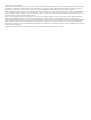 2
2
-
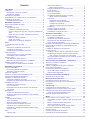 3
3
-
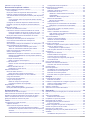 4
4
-
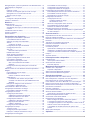 5
5
-
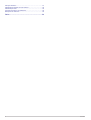 6
6
-
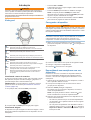 7
7
-
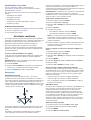 8
8
-
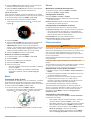 9
9
-
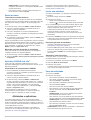 10
10
-
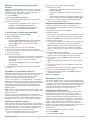 11
11
-
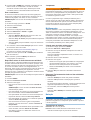 12
12
-
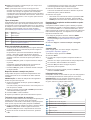 13
13
-
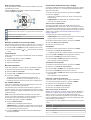 14
14
-
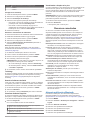 15
15
-
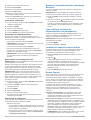 16
16
-
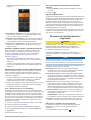 17
17
-
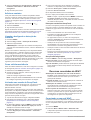 18
18
-
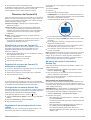 19
19
-
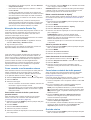 20
20
-
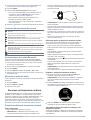 21
21
-
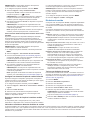 22
22
-
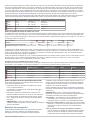 23
23
-
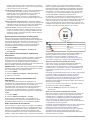 24
24
-
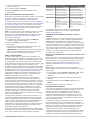 25
25
-
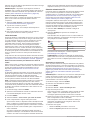 26
26
-
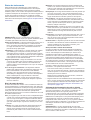 27
27
-
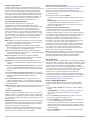 28
28
-
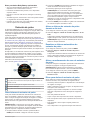 29
29
-
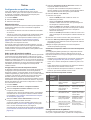 30
30
-
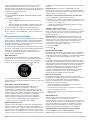 31
31
-
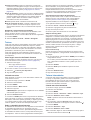 32
32
-
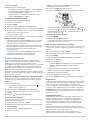 33
33
-
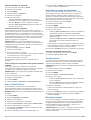 34
34
-
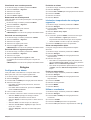 35
35
-
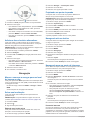 36
36
-
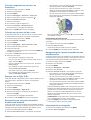 37
37
-
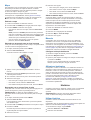 38
38
-
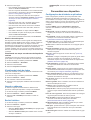 39
39
-
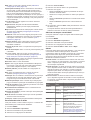 40
40
-
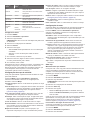 41
41
-
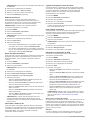 42
42
-
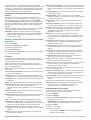 43
43
-
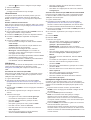 44
44
-
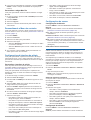 45
45
-
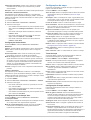 46
46
-
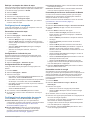 47
47
-
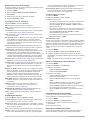 48
48
-
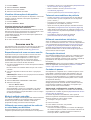 49
49
-
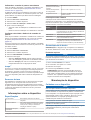 50
50
-
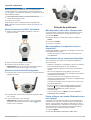 51
51
-
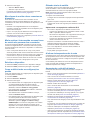 52
52
-
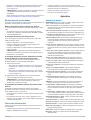 53
53
-
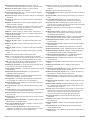 54
54
-
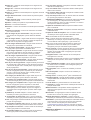 55
55
-
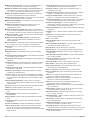 56
56
-
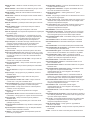 57
57
-
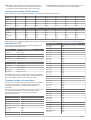 58
58
-
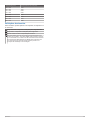 59
59
-
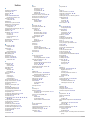 60
60
-
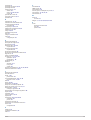 61
61
-
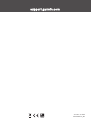 62
62
Garmin MARQ® Captain Manual do proprietário
- Categoria
- Celulares
- Tipo
- Manual do proprietário
Artigos relacionados
-
Garmin MARQ® Athlete Performance Edition Manual do proprietário
-
Garmin fēnix® 6S Manual do proprietário
-
Garmin fenix 6X Pro Solar Manual do proprietário
-
Garmin fēnix® 6 Manual do proprietário
-
Garmin Enduro Manual do proprietário
-
Garmin MARQ® Adventurer Manual do proprietário
-
Garmin MARQ® Adventurer Manual do proprietário
-
Garmin fēnix® 6 - Pro and Sapphire Editions Manual do proprietário
-
Garmin fēnix® 5S Plus Manual do proprietário
-
Garmin Legacy Hero Series, Captain Marvel Manual do proprietário